Generadores de texto con IA: la nueva herramienta para profesores que ahorra tiempo. (Chat Bing y ChatGPT)
La Inteligencia Artificial (IA), en particular los generadores de texto, pueden ser herramientas valiosas para los profesores en la generación de sus secuencias didácticas. Estos generadores pueden producir contenido relevante y personalizado según el área en la que se desempeña el profesor.
HERRAMIENTAS IATUTORIALES
Mansilla Franco


En este artículo, exploraremos cómo los generadores de texto basados en inteligencia artificial pueden ser una herramienta valiosa para los profesores. Estos generadores de texto pueden ahorrar tiempo a los profesores, permitiéndoles centrarse más en la enseñanza y menos en la preparación de materiales. Además, pueden ayudar a crear contenido educativo más atractivo y efectivo, mejorando así la experiencia de aprendizaje de los estudiantes.
¿Cómo puede ayudar a los profesores?
Los generadores de texto basados en IA pueden ayudar a los profesores de varias maneras:
Generación de contenido: Los profesores pueden usar la IA para generar contenido didáctico, como preguntas de prueba, resúmenes de lecciones y material de estudio.
Personalización del aprendizaje: La IA puede adaptar el contenido a las necesidades individuales de cada estudiante, lo que permite un aprendizaje más personalizado.
Ahorro de tiempo: La IA puede liberar tiempo para los profesores al asumir tareas administrativas y de planificación.
Ejemplo práctico de prompt
Un ejemplo práctico podría ser un profesor de historia que necesita generar preguntas para una prueba sobre la Revolución Francesa. El profesor podría usar un generador de texto con el siguiente prompt: “Generar 10 preguntas de opción múltiple sobre la Revolución Francesa”. El generador de texto produciría las preguntas, ahorrando tiempo al profesor y permitiéndole centrarse en otras tareas.
Cinco consejos para generar prompts sobre secuencias didácticas en educación:
Claridad: Asegúrate de que tu prompt sea claro y específico. Por ejemplo, en lugar de “Generar preguntas sobre matemáticas”, podrías decir “Generar 5 preguntas de opción múltiple sobre la teoría de conjuntos en matemáticas para estudiantes de secundaria”.
Contexto: Proporciona suficiente contexto para que el generador de texto pueda producir el contenido deseado. Por ejemplo, “Generar un resumen de una lección sobre la fotosíntesis para estudiantes de primaria”.
Objetivo: Define claramente el objetivo del contenido que deseas generar. Por ejemplo, “Crear un cuestionario interactivo sobre la Revolución Industrial para evaluar la comprensión del estudiante”.
Nivel de detalle: Indica el nivel de detalle que deseas. Por ejemplo, “Generar un plan de lección detallado sobre la poesía romántica para una clase de literatura de bachillerato”.
Formato: Si tienes un formato específico en mente, indícalo en tu prompt. Por ejemplo, “Crear una guía de estudio en formato de lista con viñetas sobre los conceptos clave en geometría euclidiana”.
Recomendaciones
Al utilizar un generador de texto basado en IA, es importante tener en cuenta lo siguiente:
Revisión del contenido: Aunque la IA puede generar contenido relevante, es crucial que los profesores revisen este contenido para asegurarse de que es preciso y apropiado.
Uso ético: Los profesores deben utilizar la IA de manera ética, respetando la privacidad y los derechos de los estudiantes.
Otras aplicaciones
Además de la generación de secuencias didácticas, los generadores de texto también pueden ser útiles en otras áreas de la enseñanza. Por ejemplo, pueden ayudar a los profesores a redactar correos electrónicos o informes, crear descripciones de cursos o incluso generar contenido para exámenes. Con su capacidad para producir texto en una variedad de estilos y formatos, los generadores de texto basados en IA tienen un gran potencial para ayudar a los profesores en muchas áreas diferentes.
Generadores de texto basados en IA
Bing Chat
Ayuda a los profesores a crear contenido educativo atractivo y efectivo, ahorrando tiempo en la preparación de materiales. Tiene la capacidad de realizar búsquedas y respuestas en relación con la página que estás viendo , comparar producto productos directamente en tu barra lateral, incluso crear una tabla para ayudarte a comparar. Pronto podrá resumir documentos como PDFs y documentos de Word.
¿Como ingresar a Bing Chat?
Debemos escribir "Bing Chat" en nuestro buscador preferido.
Seleccionamos la primera opción.
Cuando ya estemos en la pagina iremos a la sección de chat que se encuentra en la barra superior.
Se nos cargará el generador de texto Bing Chat listo para usar.
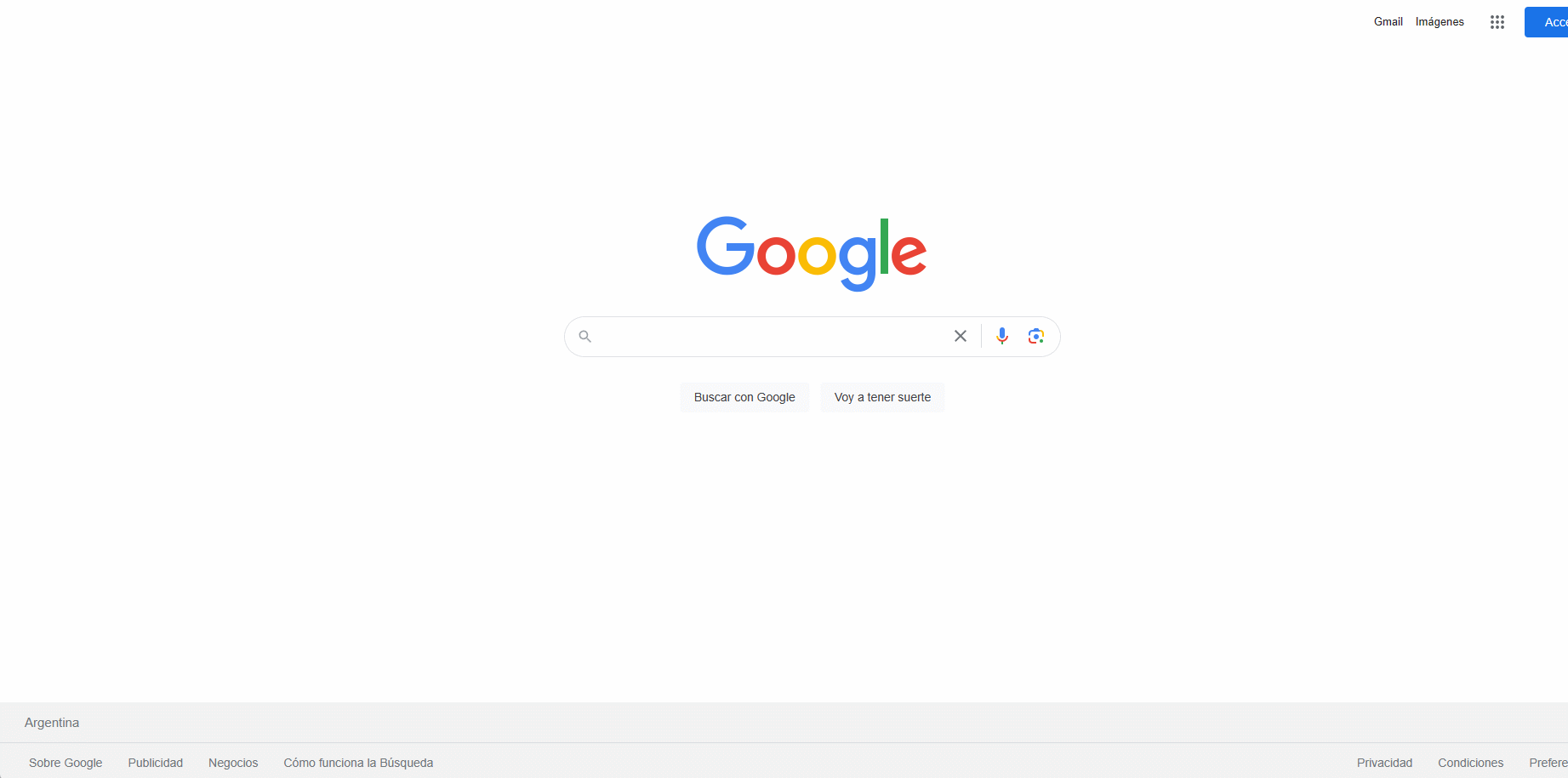
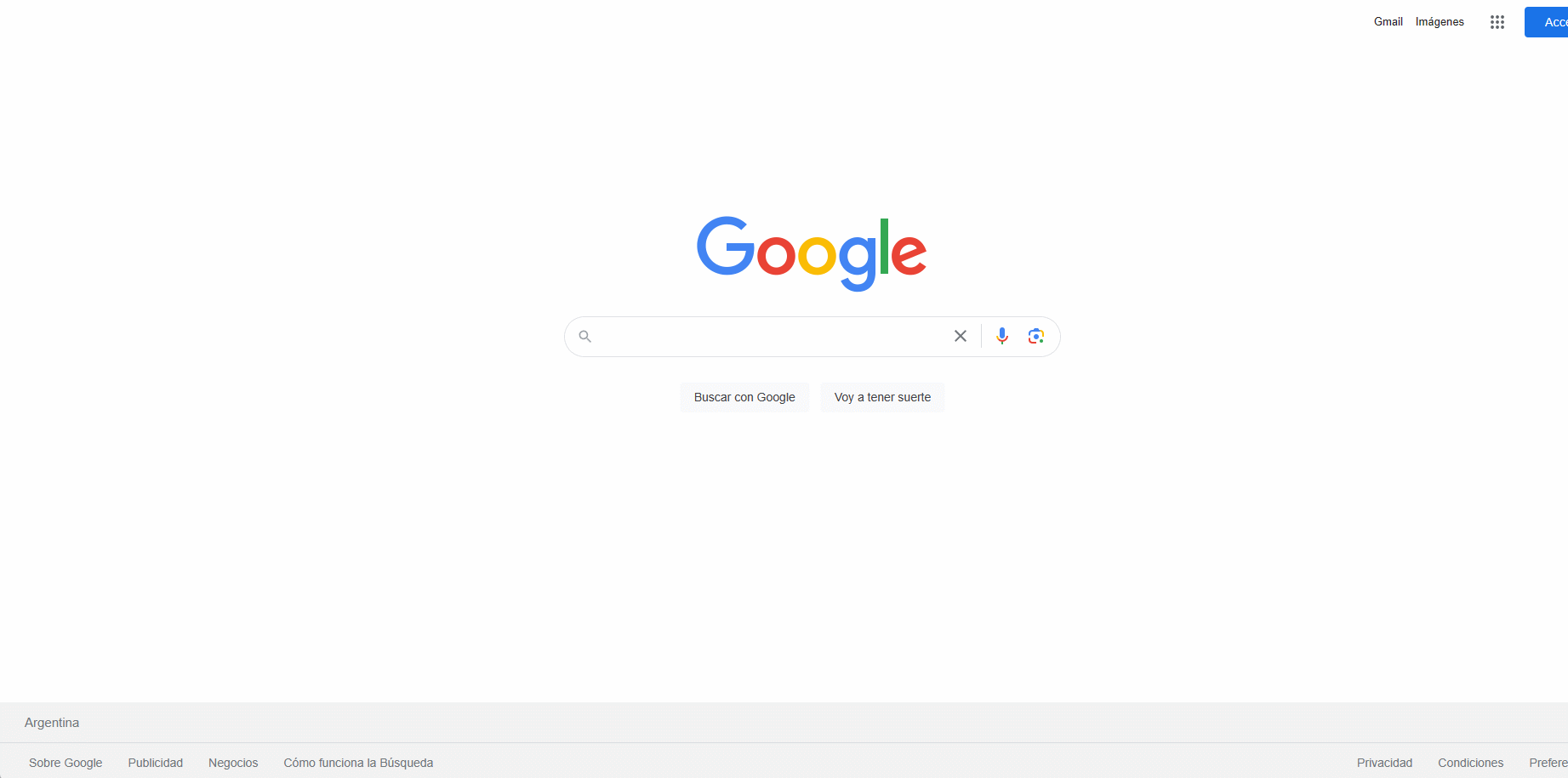
Guía de Usuario: Cómo Interactuar con la Asistente Virtual
Escribir mensajes: Puedes escribir tus preguntas o solicitudes en el cuadro de texto en la parte inferior de la pantalla y presionar "Enter" o hacer clic en el botón de enviar.
Usar el micrófono: Si prefieres hablar en lugar de escribir, puedes hacer clic en el icono del micrófono para dictar tu mensaje. Asegúrate de que tu dispositivo tenga un micrófono funcional y que Bing Chat tenga permiso para acceder a él.
Agregar imágenes: Si quieres compartir una imagen, puedes hacer clic en el icono de la imagen para seleccionar una imagen de tu dispositivo y enviarla en el chat.


Leer respuestas: Leerá tus mensajes en la ventana de chat. Las respuestas pueden incluir texto, enlaces a sitios web relevantes, y a veces imágenes generadas por inteligencia artificial.
Empezar una nueva conversación: Si quieres empezar una nueva conversación, puedes hacer clic en el botón para iniciar una nueva conversación. Esto borrará la conversación actual.
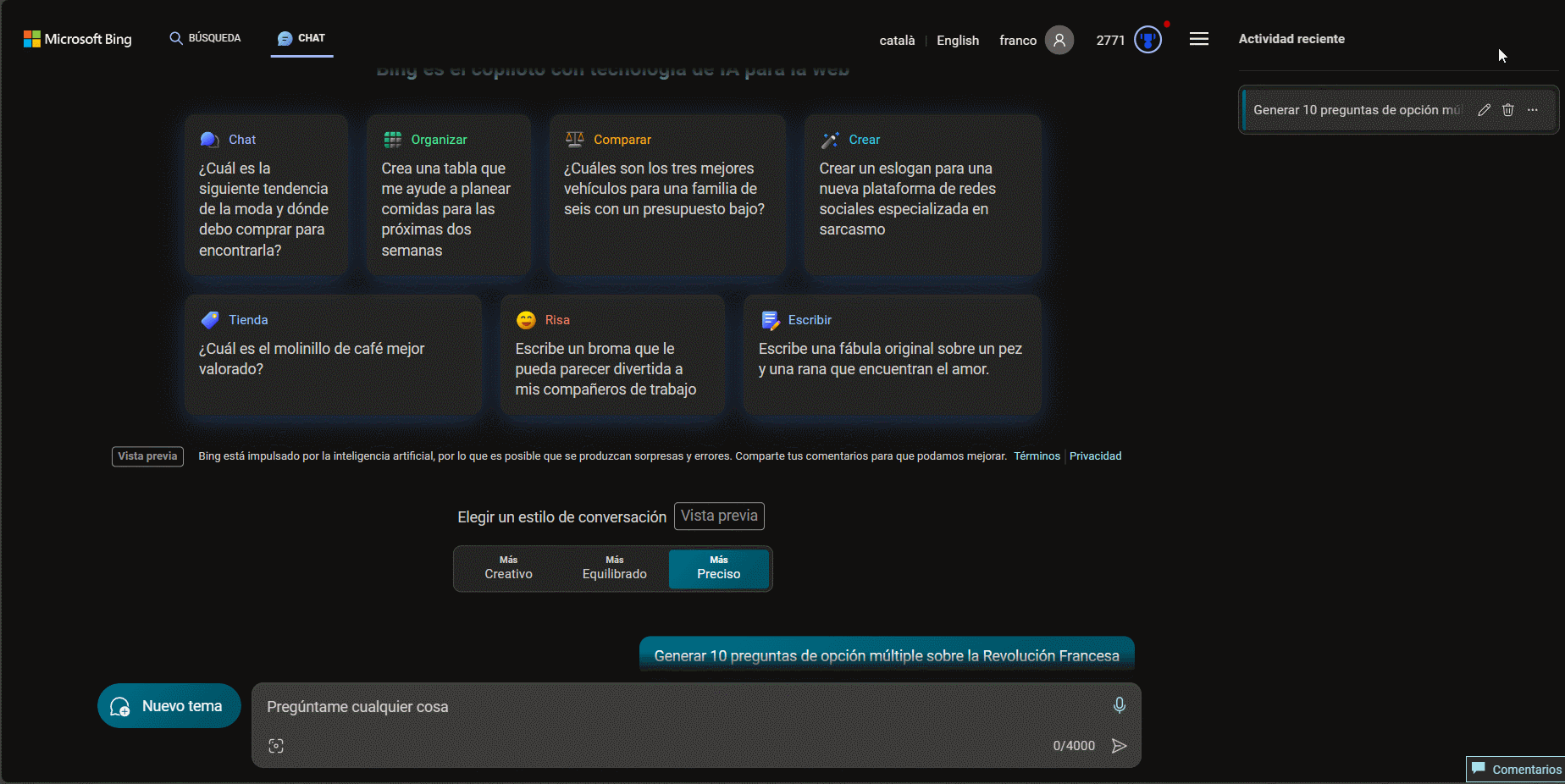
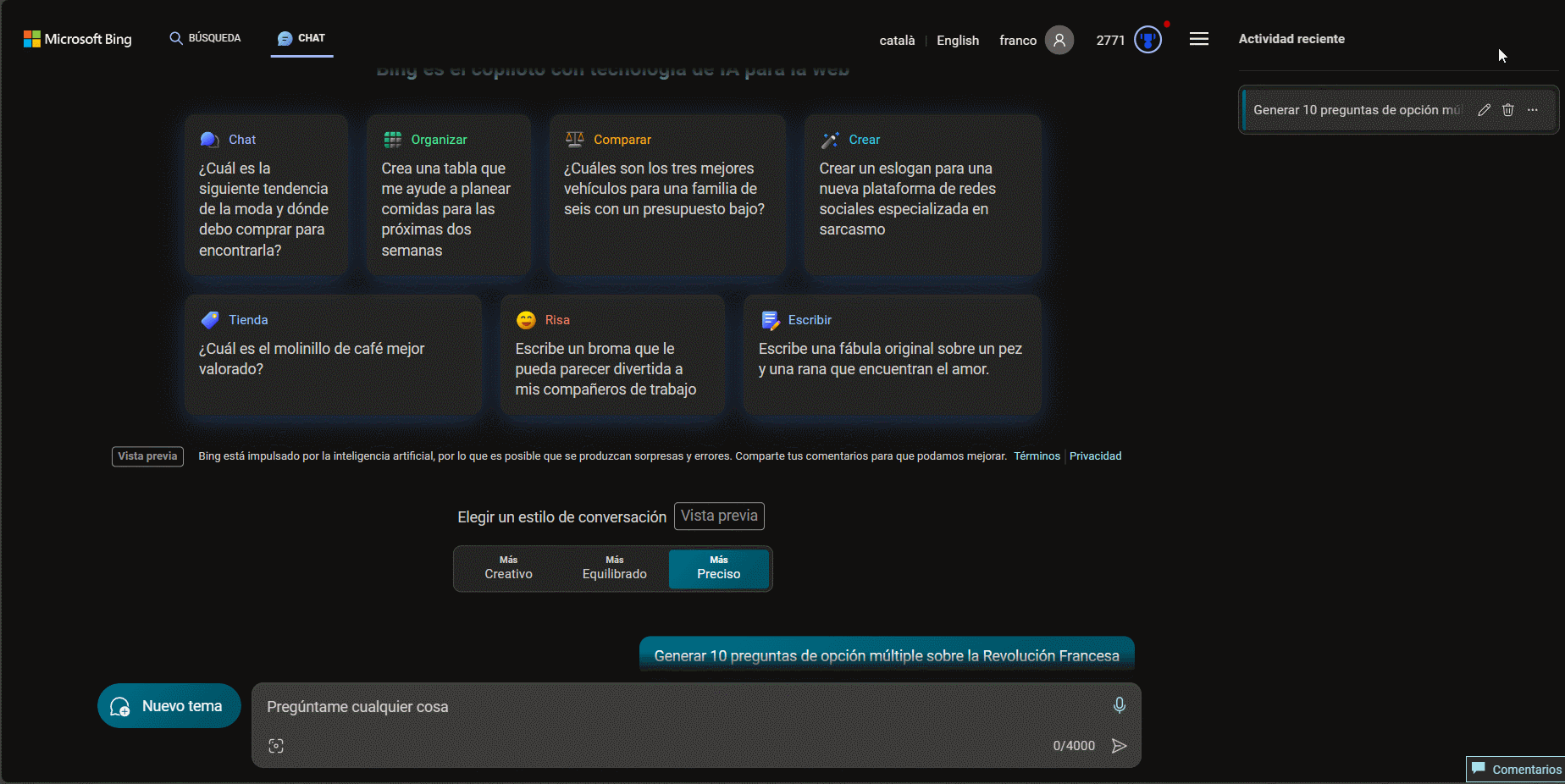
Cambiar el modo de chat: Hay un botón para cambiar el modo de chat. Los modos disponibles son “Equilibrado”, “Creativo” y “Preciso”. Cada modo ajusta cómo respondo a tus mensajes:
Equilibrado: Este es el modo predeterminado. Proporciona respuestas detalladas y completas.
Creativo: En este modo, las respuestas pueden ser más imaginativas e innovadoras.
Preciso: En este modo, se centra en proporcionar respuestas concisas y precisas.
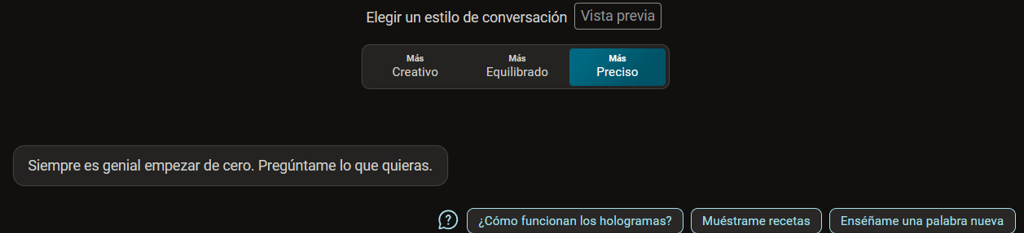
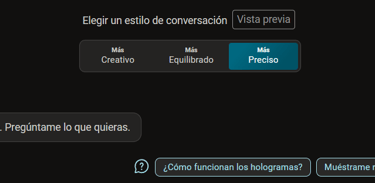
Dar “Me gusta” o “No me gusta” a una respuesta:
Busca los iconos de “Me gusta” (un pulgar hacia arriba) y “No me gusta” (un pulgar hacia abajo) debajo de la respuesta.
Haz clic en el icono que corresponda a tu reacción.
Para qué sirve: Esta acción te permite expresar tu opinión sobre la respuesta. Es una forma rápida y fácil de proporcionar retroalimentación.
Copiar una respuesta:
Mantén presionado sobre la respuesta hasta que aparezca un menú.
Selecciona “Copiar” en el menú.
Para qué sirve: Esta acción te permite copiar el texto de la respuesta para usarlo en otro lugar, como en un documento o en otra aplicación.
Exportar una respuesta:
Dependiendo de la aplicación que estés utilizando, puede haber una opción para compartir o exportar la conversación directamente desde la aplicación.
Si no, puedes copiar la respuesta y pegarla en la aplicación o documento donde quieras exportarla.
Para qué sirve: Esta acción te permite guardar la respuesta en otro lugar para referencia futura o para compartirla con otras personas.
Compartir una respuesta:
Mantén presionado sobre la respuesta hasta que aparezca un menú.
Selecciona “Compartir” en el menú.
Elige la aplicación con la que quieres compartir la respuesta.
Para qué sirve: Esta acción te permite compartir la respuesta con otras personas a través de diferentes aplicaciones, como correo electrónico, mensajería instantánea, redes sociales, etc.
Pasar la conversación al teléfono móvil:
Dependiendo de la plataforma que estés utilizando, puede haber una opción para continuar la conversación en tu teléfono móvil. Por lo general, esto implica abrir la misma aplicación en tu teléfono móvil o escanear un código QR con tu teléfono.
Para qué sirve: Esta acción te permite continuar la conversación en tu teléfono móvil si necesitas moverte o si prefieres usar tu teléfono en lugar de tu computadora.
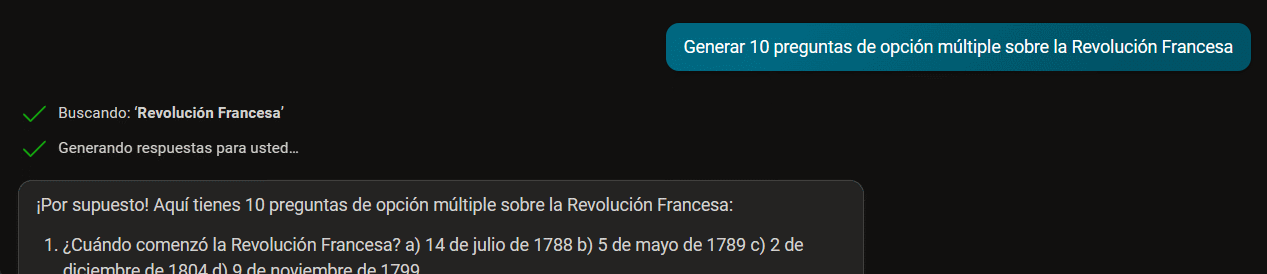
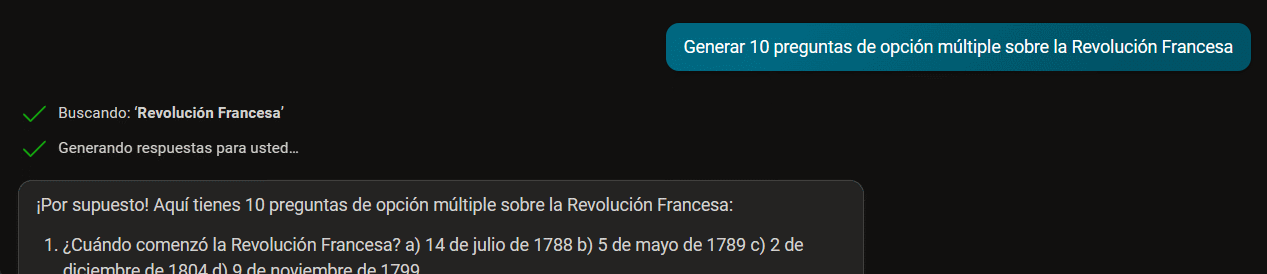
ChatGPT
Puede ser un aliado valioso en educación, ayudando en generación de contenido, respuestas, calificaciones, personalización y traducción. Mejora eficiencia y destaca por diálogos, corrección de errores y amplio conocimiento, siendo útil para profesores y estudiantes. La plataforma tiene una versión gratuita y una paga.
La versión paga (ChatGPT 4) nos ofrece mejores respuestas y mas herramientas para poder interactuar con la IA, esta versión cuesta 20 dólares mensuales.
¿Como ingresar a ChatGPT?
Debemos escribir "ChatGPT" en nuestro buscador preferido.
Seleccionamos la primera opción.
Cuando ya estemos en la pagina iremos a la opción de registro (en caso de que no estemos registrados).
Nos podemos registrar con las cuentas de "Google", "Microsoft" y "Apple" o ingresando nuestro correo personal.
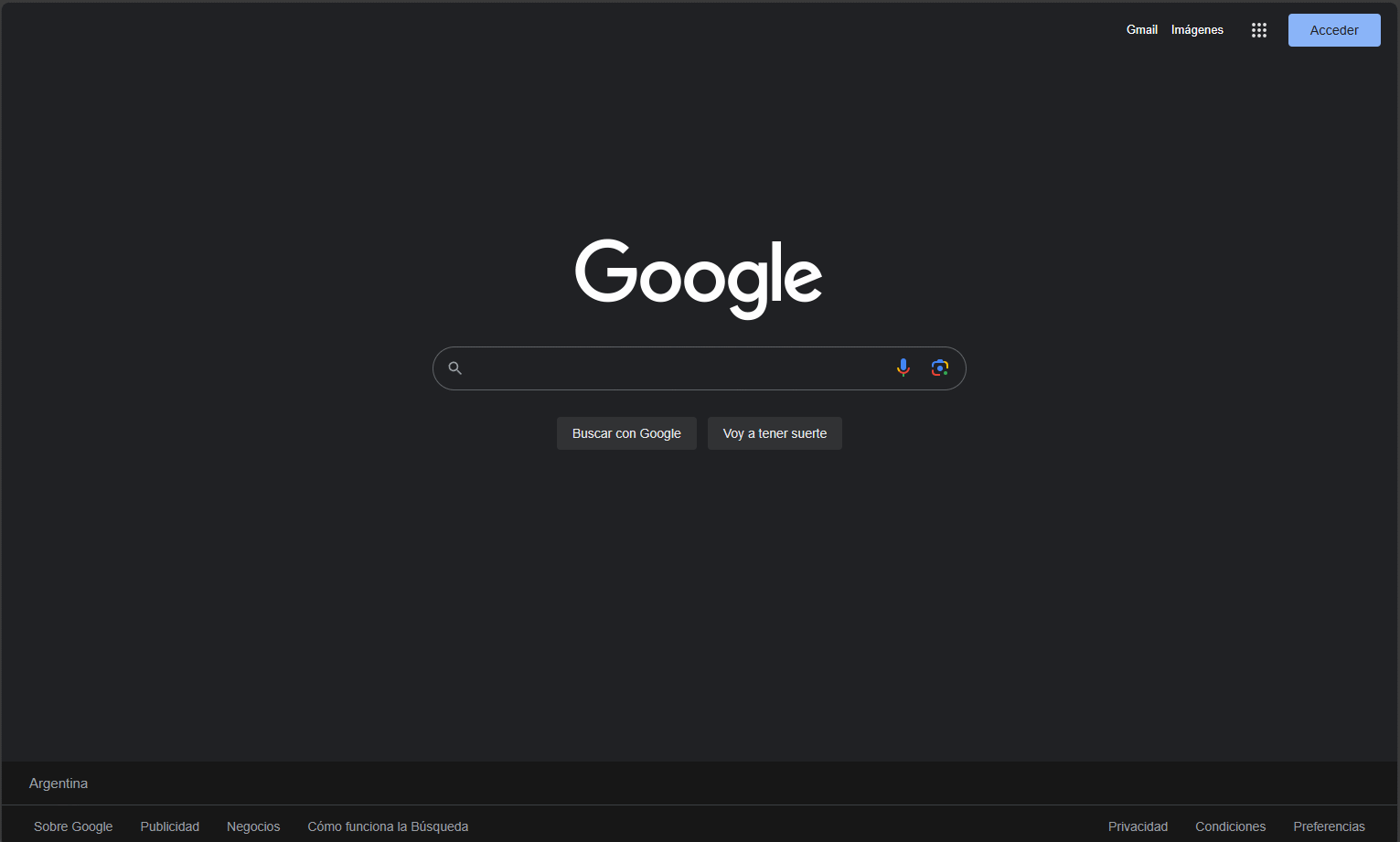
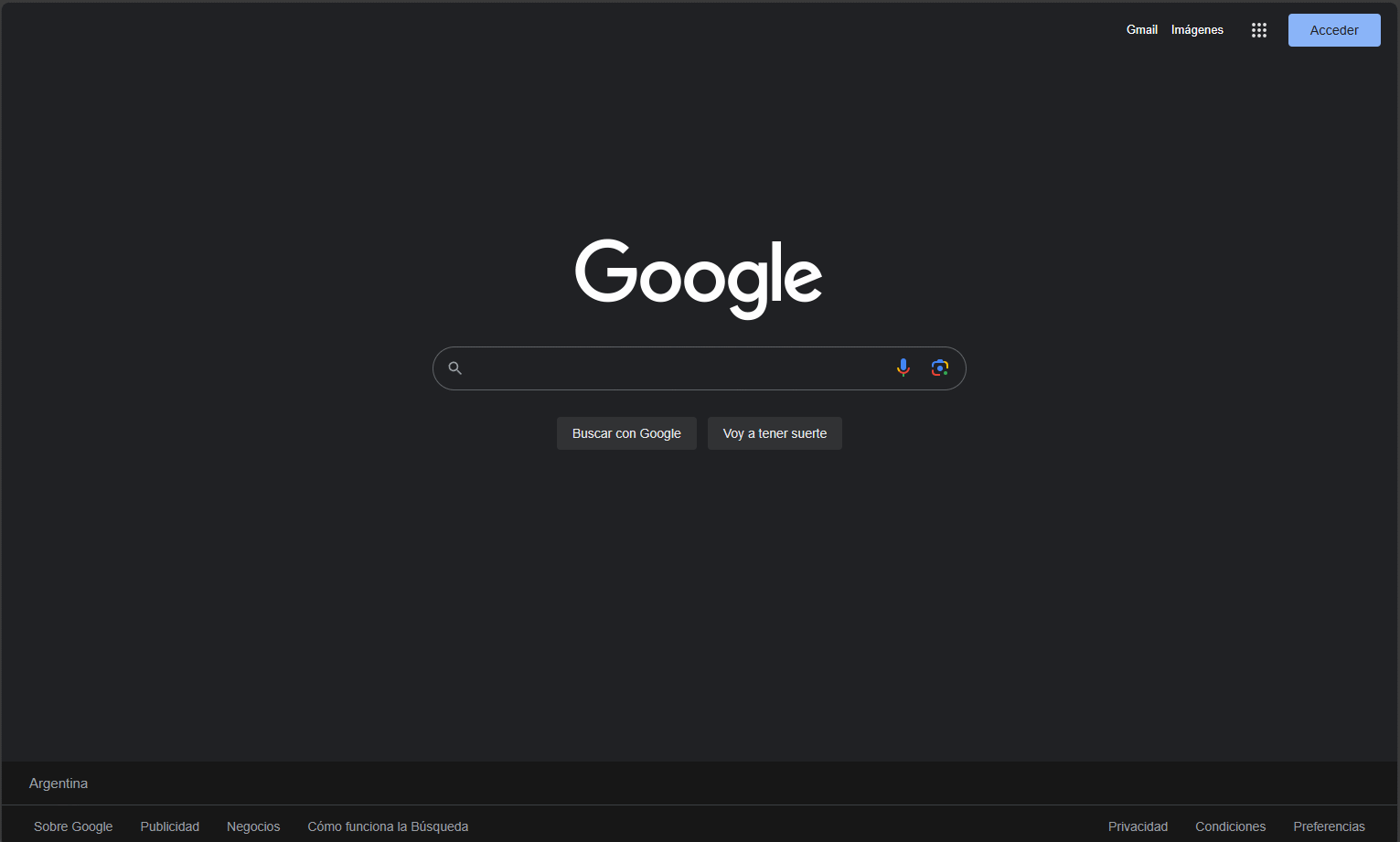
Si ingresamos con nuestro correo personal, debemos verificar la cuenta mediante un mensaje que nos envían a nuestro correo.
Le pedirán su nombre, apellido y fecha de nacimiento.
Deberá colocar su numero de teléfono para que le envíen un código de verificación.
Después de verificar el numero telefónico, ChatGPT estará listo para usar.
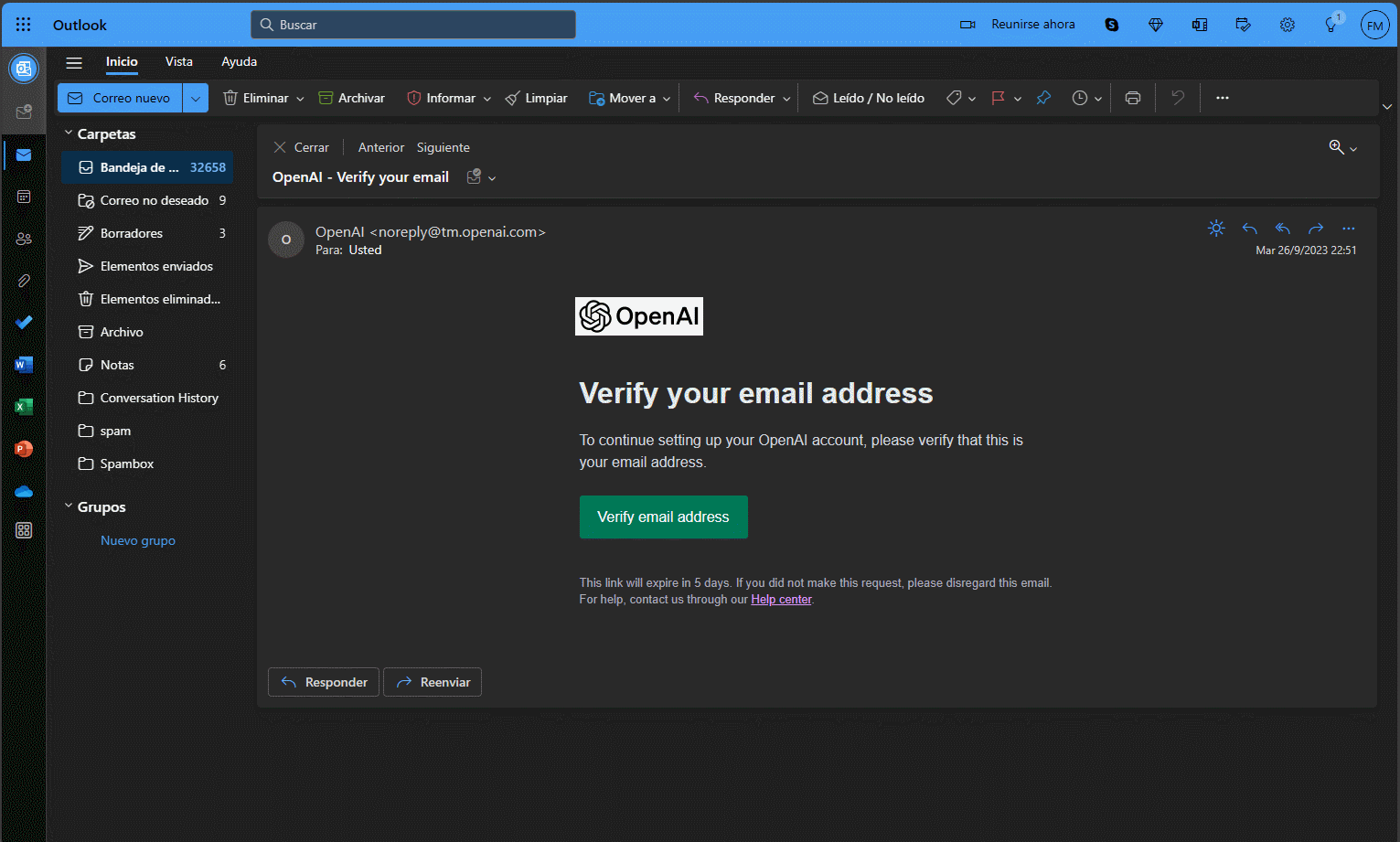
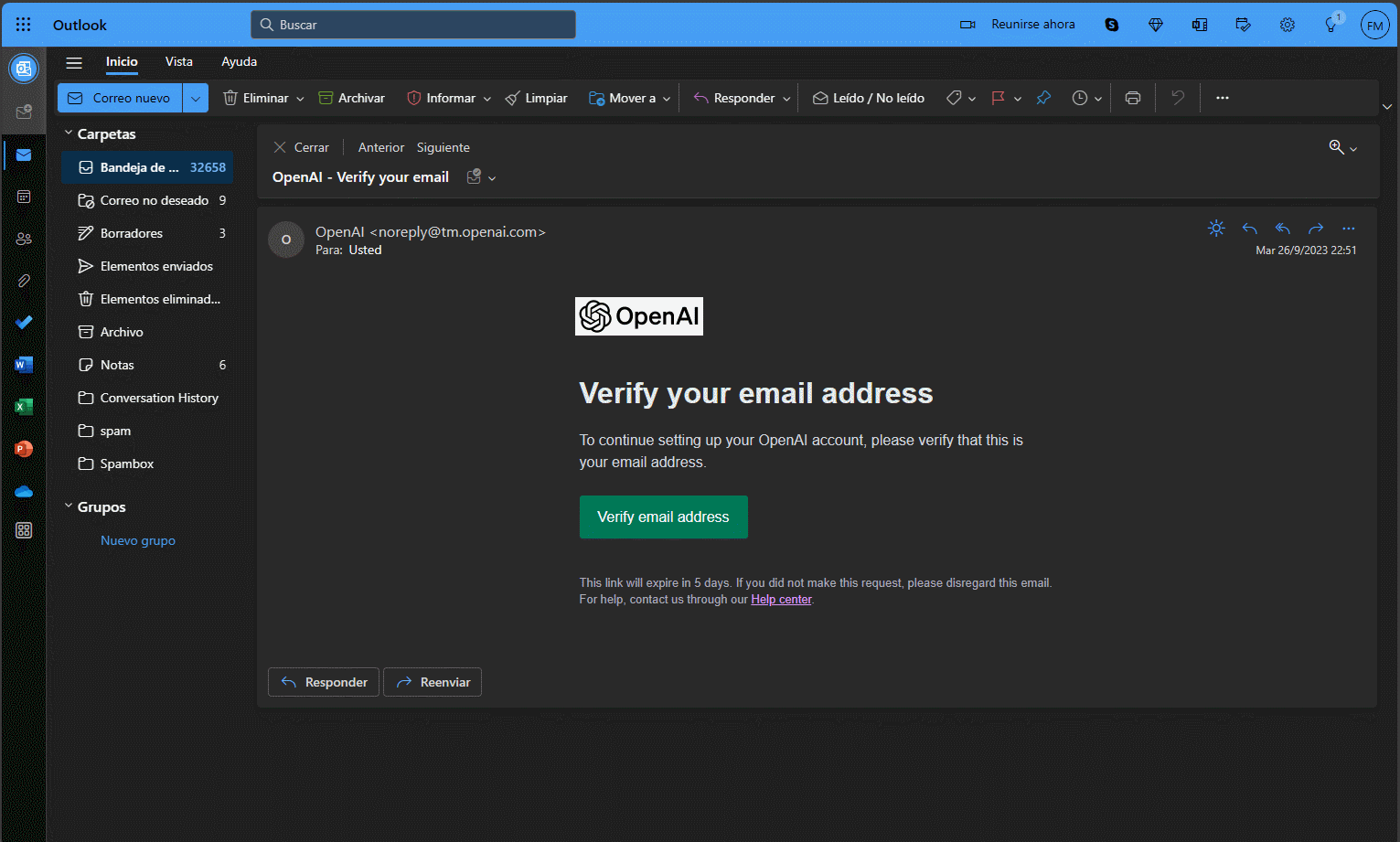
Guía de Usuario: Cómo Interactuar con ChatGPT
Obtener Respuestas:
El usuario debe escribir sus preguntas en lenguaje natural y presionar "Enter" o hacer clic en el botón de enviar para obtener respuestas a sus consultas.
Volver a Generar Respuestas:
Si el usuario no está satisfecho con una respuesta o desea obtener una respuesta diferente, puede pedir "Volver a generar" o "Respuesta diferente". ChatGPT está diseñado para ayudar a los usuarios a obtener la información que necesitan.
Editar Mensajes:
Si se necesita corregir o editar un mensaje antes de enviarlo, el usuario puede seleccionar el mensaje y realizar las ediciones necesarias antes de presionar "Enter" o el botón de enviar.
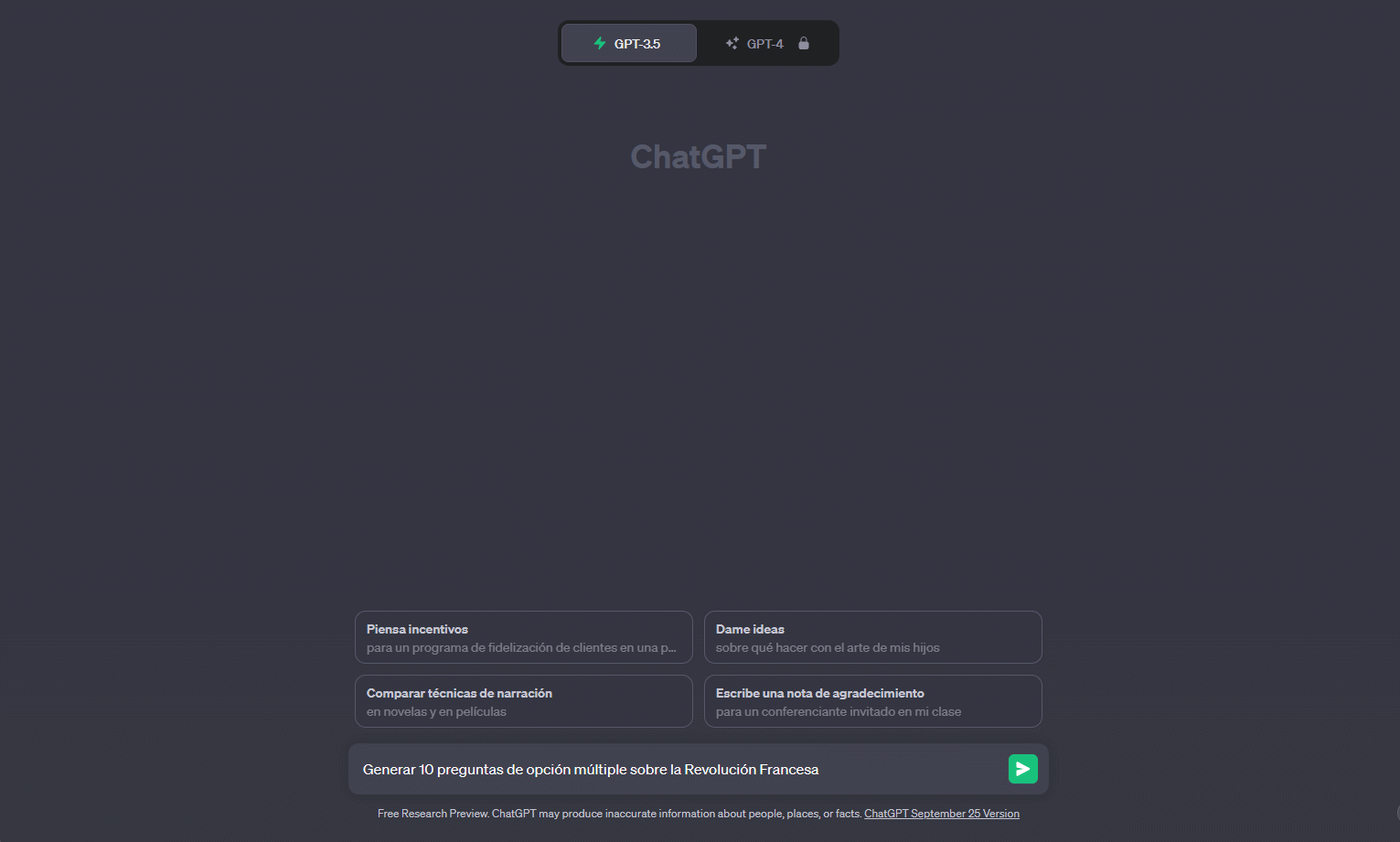
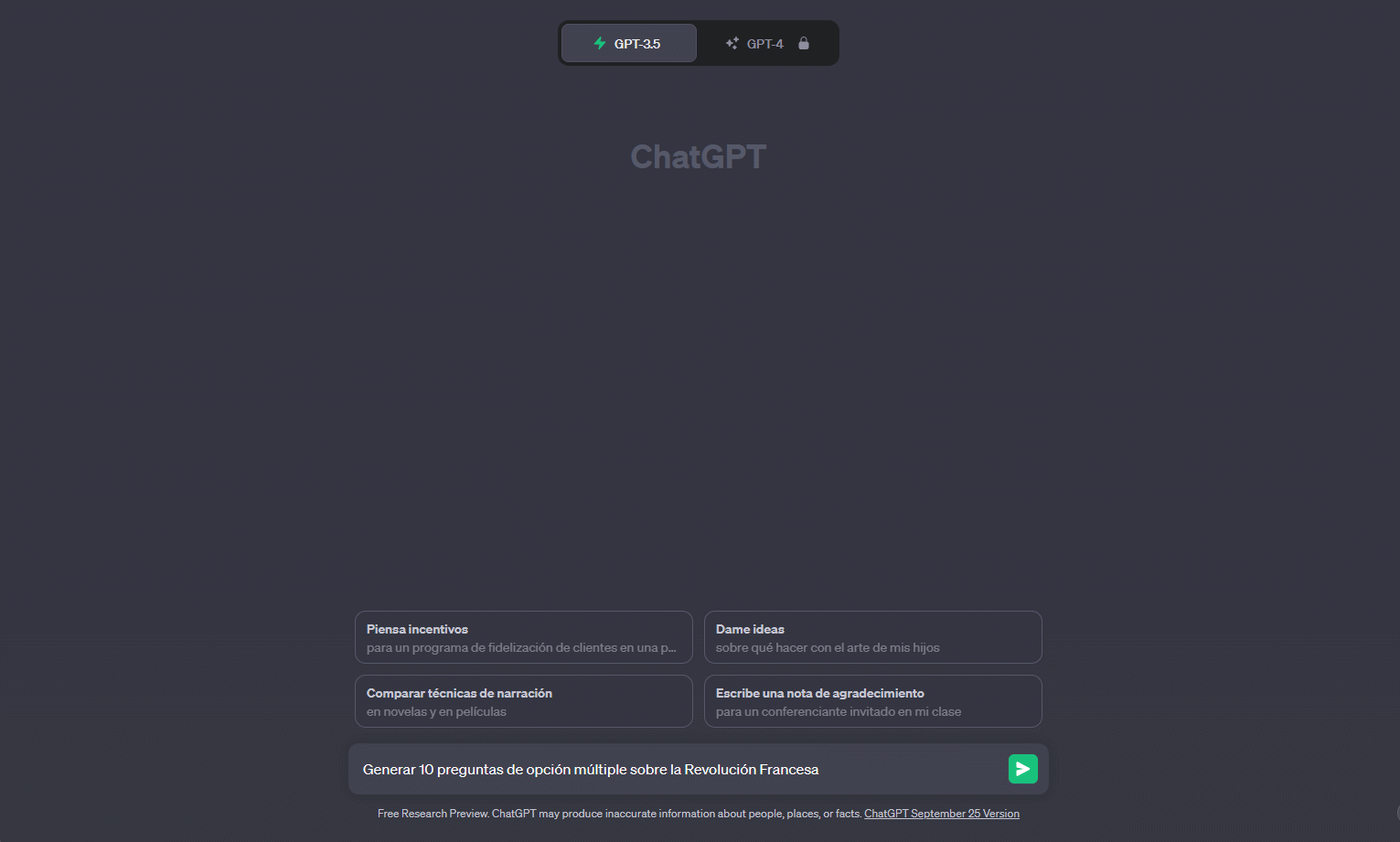
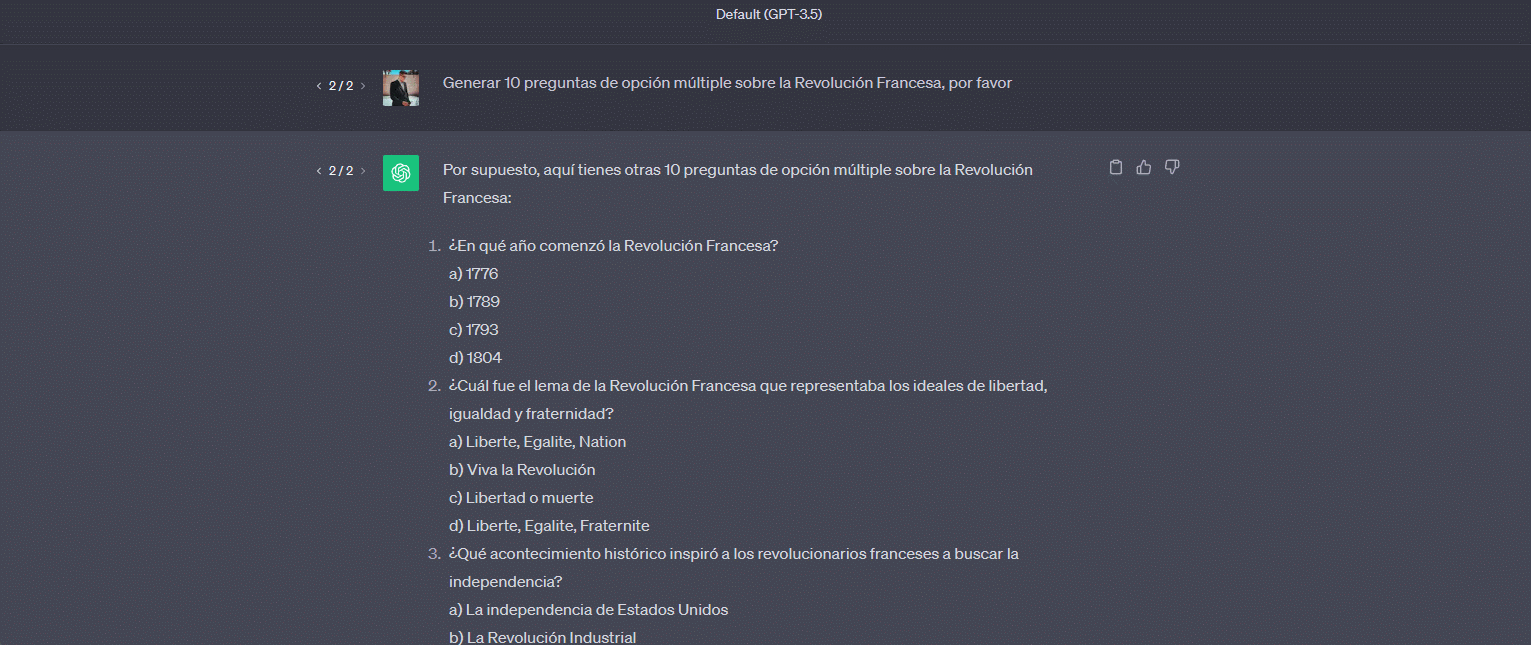
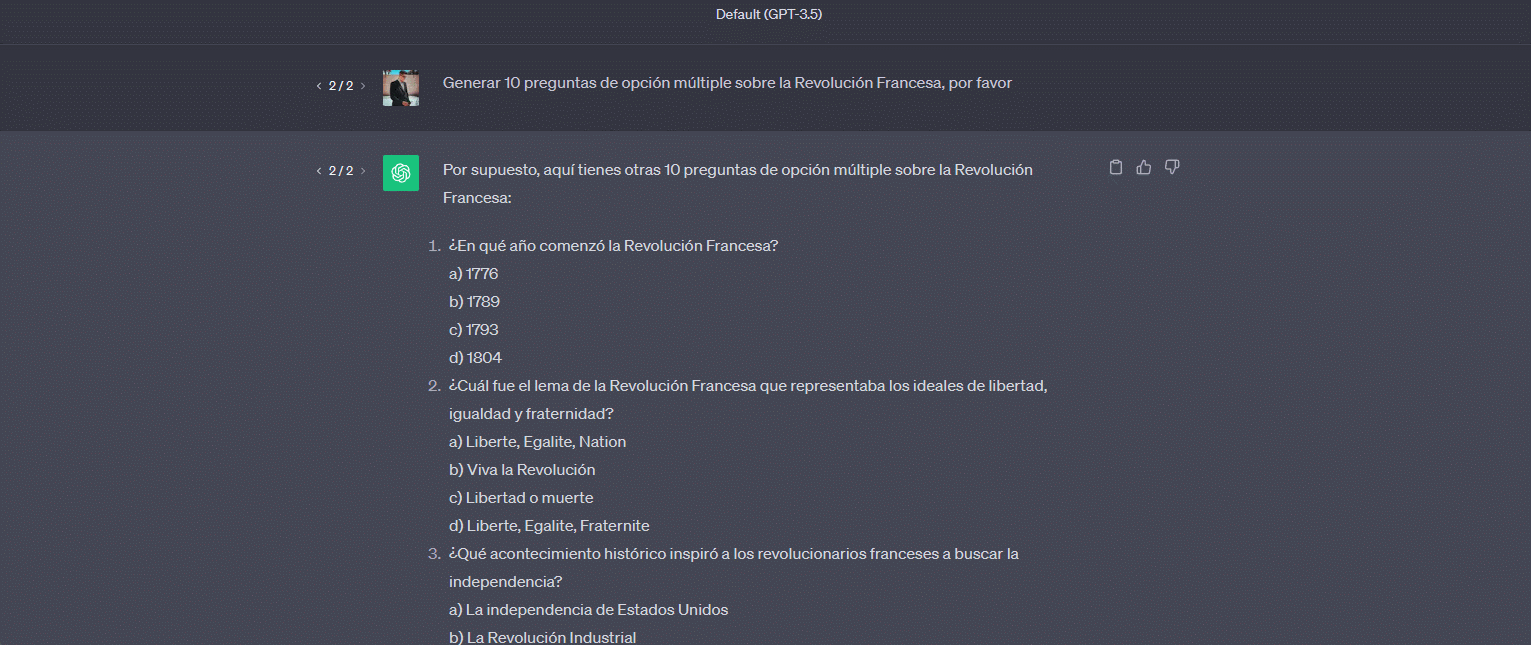
Me gusta, No me gusta y Copiar:
El usuario puede expresar su preferencia marcando una respuesta con "Me gusta". Esto ayuda a ChatGPT a entender las preferencias del usuario y proporcionar respuestas más precisas en el futuro.
Si una respuesta no es de su agrado, el usuario puede expresarlo diciendo "No me gusta". Esto también contribuye a mejorar las respuestas.
Para copiar una respuesta y guardarla o utilizarla en otro lugar, el usuario debe seleccionar el texto de la respuesta y utilizar las opciones de copiar de su dispositivo.
Cambiar el Nombre del Chat:
Si se desea personalizar el nombre de la conversación, el usuario puede cambiarlo apretando en el lápiz que se encuentra al costado del nombre de la conversación.
Borrar Chat:
Si el usuario desea comenzar una conversación completamente nueva y borrar el historial de la conversación actual, simplemente debe apretar el botón de borrar que se encuentra ubicado al lado del lápiz de edición de nombre.
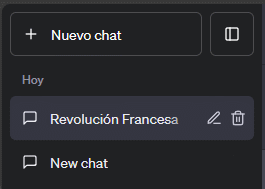
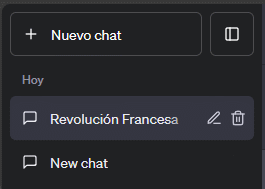
Conversaciones continuas:
Los usuarios pueden mantener una conversación continua con ChatGPT sin necesidad de iniciar una nueva conversación cada vez. Simplemente pueden seguir escribiendo sus preguntas o comentarios en el mismo chat.
Finalizar Conversación:
Cuando los usuarios hayan terminado de interactuar, simplemente deben decir "Adiós" o "Finalizar conversación" para cerrar la sesión.
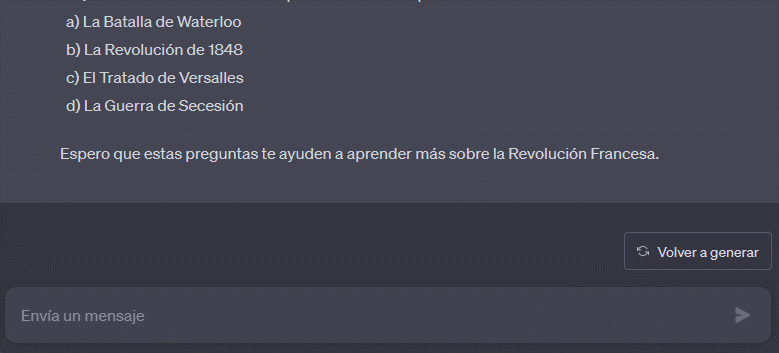
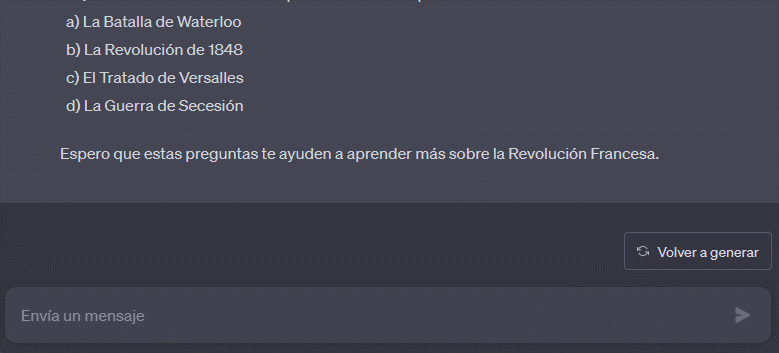
ChatGPT está diseñado para ayudar en una variedad de situaciones y temas. Los usuarios pueden experimentar y hacer preguntas diferentes para descubrir todo lo que ChatGPT puede hacer por ellos. ¡Disfruten de su interacción con ChatGPT y utilicen la función de borrar el chat para mantener su conversación organizada!
¡No te pierdas las novedades!
INNOVADUCATE S. A. S.
CUIT: 30-71863797-6
Domicilio: Juan Días Solís 959